Обработка изображений (элементы управления изображениями)
- Выбор Picture Control
- Изменение элементов управления снимками
- Создание пользовательских элементов управления снимками
Выбор Picture Control
Настройте параметры обработки изображения ( Picture Control ) в соответствии с вашим объектом или творческим замыслом. Доступ к параметрам Picture Control можно получить через пункты [
] в меню фото- и видеосъемки (
Set Picture Control
,
Set Picture Control
).
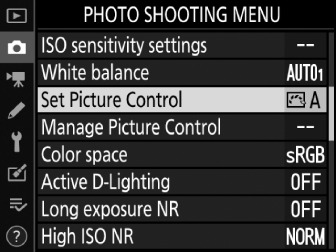
-
В режимах, отличных от P , S , A и M , камера автоматически выбирает Picture Control в зависимости от сцены.
|
Вариант |
Описание |
|
|---|---|---|
|
n |
[ ] |
Камера автоматически регулирует оттенки и тона на основе режима [ ] Picture Control . Цвет лица портретистов будет выглядеть мягче, а такие элементы, как листва и небо, на снимках на улице более яркими, чем на снимках, сделанных с использованием режима [ ] Picture Control . |
|
Q |
[ ] |
Стандартная обработка для сбалансированных результатов. Рекомендуется для большинства ситуаций. |
|
R |
[ ] |
Минимальная обработка для естественного результата. Выбирайте для фотографий, которые позже будут обработаны или ретушированы. |
|
S |
[ ] |
Изображения улучшаются для создания яркого эффекта фотопечати. Выбирайте фотографии, которые подчеркивают основные цвета. |
|
T |
[ ] |
Сделайте монохромные фотографии. |
|
o |
[ ] |
Гладкий цвет лица для естественных портретов. |
|
p |
[ ] |
Снимайте яркие пейзажи и городские пейзажи. |
|
q |
[ ] |
Детали сохраняются в широком диапазоне тонов, от светлых участков до теней. Выбирайте для фотографий, которые позже будут тщательно обработаны или ретушированы. |
|
k 01 – k 20 |
[ ] |
Creative Picture Controls предлагает уникальные комбинации оттенка, тона, насыщенности и других настроек, настроенных для определенных эффектов. Выберите один из 20 вариантов, включая [ ] и [ ]. |
Пункт [ ] в меню видеосъемки также предлагает параметр [ ], который устанавливает для Picture Control для видео тот же режим, который используется для фотографий.
Изменение элементов управления снимками
Элементы управления снимками можно изменить в соответствии с сценой или творческим замыслом фотографа.
-
Выберите Picture Control .
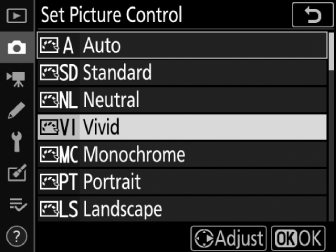
Выделите нужный Picture Control в списке Picture Control и нажмите 2 .
-
Отрегулируйте настройки.
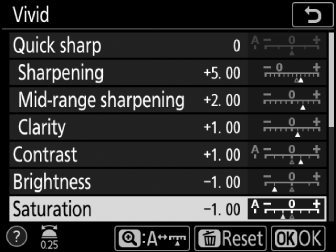
Нажмите 1 или 3 , чтобы выделить нужную настройку ( Настройки Picture Control ), и нажмите 4 или 2 , чтобы выбрать значение с шагом 1, или поверните вспомогательный диск управления, чтобы выбрать значение с шагом 0,25 (доступные параметры различаются в зависимости от Picture Control выбран). Чтобы быстро отрегулировать уровни балансировки [ ], [ ] и [ ], выделите [ ] и нажмите 4 или 2 . Повторяйте этот шаг, пока все настройки не будут настроены. Настройки по умолчанию можно восстановить, нажав кнопку O ( Q ).
-
Сохранить изменения и выйти.
Нажмите J , чтобы сохранить изменения и вернуться к списку Picture Control . Режимы Picture Control, настройки которых были изменены по сравнению с настройками по умолчанию, обозначаются звездочкой (« U »).
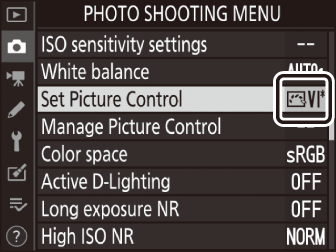
Настройки Picture Control
|
Вариант |
Описание |
|
|---|---|---|
|
[ ] |
Отключите звук или увеличьте эффект творческого управления снимками. |
|
|
[ ] |
Быстрая настройка уровней для сбалансированных значений [ ], [ ] и [ ]. Эти параметры также можно настроить индивидуально. |
|
|
|
[ ] |
[ ]: управление резкостью деталей и контуров. |
|
[ ] |
[ ]: регулировка резкости рисунков и линий в диапазоне от [ ] до [ ]. |
|
|
[ ] |
[ ]: регулировка общей резкости и резкости более толстых контуров без влияния на яркость или динамический диапазон. |
|
|
[ ] |
Отрегулируйте контраст. |
|
|
[ ] |
Поднимите или уменьшите яркость без потери детализации в светлых и темных участках. |
|
|
[ ] |
Контролируйте яркость цветов. |
|
|
[ ] |
Отрегулируйте оттенок. |
|
|
[ ] |
Имитируйте эффект цветных фильтров на монохромных изображениях. |
|
|
[ ] |
Выберите оттенок, используемый в монохромных изображениях. Нажатие 2 , когда выбран вариант, отличный от [ ] (черно-белый), отображает параметры насыщенности. |
|
|
[ ] ( Creative Picture Control ) |
Выберите оттенок цвета, используемый для творческих режимов управления снимками. |
|
Выберите один из следующих [ ]:
|
Вариант |
Описание |
|---|---|
|
[ ] (желтый) * |
Эти параметры повышают контрастность и могут использоваться для смягчения яркости неба на пейзажных фотографиях. Оранжевый ([ ]) обеспечивает больший контраст, чем желтый ([ ]), красный ([ ]) более контрастный, чем оранжевый. |
|
[ ] (оранжевый) * |
|
|
[ ] (красный) * |
|
|
[ ] (зеленый) * |
Зеленый смягчает тона кожи. Используйте для портретов и тому подобного. |
-
Термин в скобках — это название соответствующего цветового фильтра стороннего производителя для черно-белой фотографии.
Если выделить [
] в меню
i
и нажать
J
, отобразится список Picture Control . Выделите Picture Control и нажмите
3
, чтобы настроить параметры.
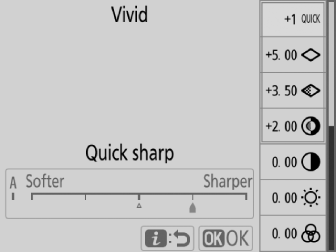
-
Нажмите 1 или 3 , чтобы выделить настройки. Нажмите 4 или 2 , чтобы выбрать значение с шагом 1, или поверните вспомогательный диск управления, чтобы выбрать значение с шагом 0,25.
-
Доступные параметры различаются в зависимости от выбранного режима Picture Control .
-
Настройки по умолчанию можно восстановить, нажав кнопку O ( Q ).
-
Нажмите J , чтобы сохранить изменения и вернуться в меню i .
-
Режимы Picture Control, настройки которых были изменены по сравнению с настройками по умолчанию, обозначаются звездочкой (« U »).
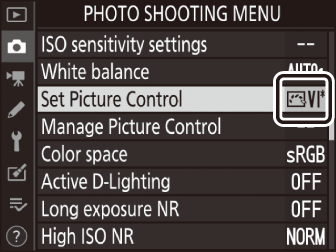
Индикатор
j
под дисплеем значений в меню настроек Picture Control указывает предыдущее значение настройки.
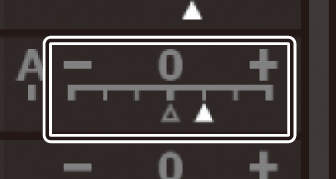
-
Выбор опции [ ] (авто), доступной для некоторых настроек, позволяет камере автоматически регулировать настройку.
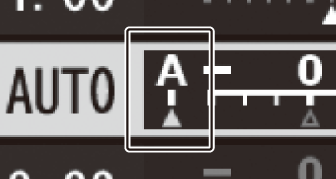
-
Результаты варьируются в зависимости от экспозиции и положения объекта в кадре.
Настройки можно регулировать в диапазоне от [
] до [
].
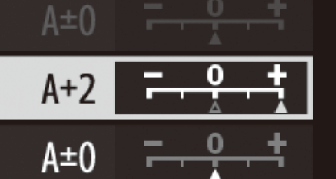
Создание пользовательских элементов управления снимками
Сохраните измененные Picture Control как пользовательские Picture Control.
|
Вариант |
Описание |
|---|---|
|
[ ] |
Создайте новый пользовательский Picture Control на основе существующей предустановки или пользовательского Picture Control или отредактируйте существующие пользовательские Picture Control. |
|
[ ] |
Переименуйте пользовательские элементы управления снимками. |
|
[ ] |
Удалите пользовательские элементы управления снимками. |
|
[ ] |
Копируйте пользовательские Picture Control на карту памяти и с нее. |
Создание пользовательских элементов управления снимками
Picture Controls, поставляемые с камерой, можно изменить и сохранить как пользовательские Picture Control.
-
Выделите [ ] в меню фото- или видеосъемки и нажмите 2 .
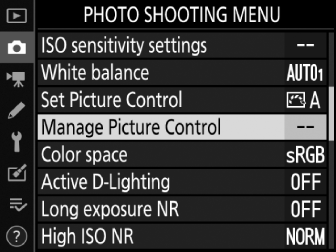
-
Выберите [ ].
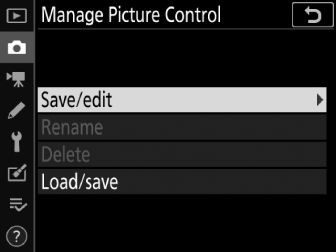
Выделите [ ] и нажмите 2 , чтобы просмотреть параметры [ ].
-
Выберите Picture Control .
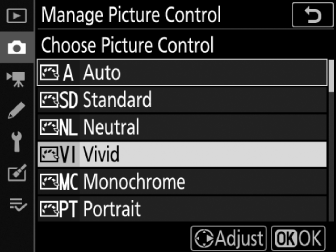
Выделите существующий Picture Control и нажмите 2 или нажмите J , чтобы перейти к шагу 5 и сохранить копию выделенного Picture Control без дальнейших изменений.
-
Отредактируйте выбранный Picture Control .
Чтобы отказаться от любых изменений и начать заново с настройками по умолчанию, нажмите кнопку O ( Q ). Нажмите J , когда настройки будут завершены.
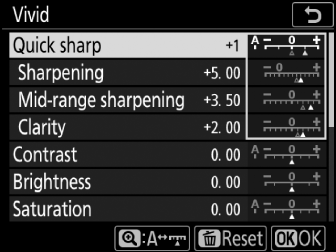
-
Выберите пункт назначения.
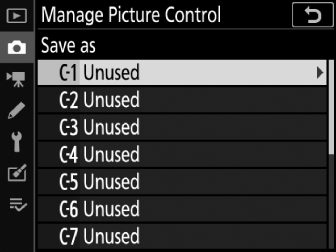
Выберите место назначения для пользовательского режима Picture Control (C-1–C-9) и нажмите 2 .
-
Назовите Picture Control .
-
Откроется диалоговое окно ввода текста.
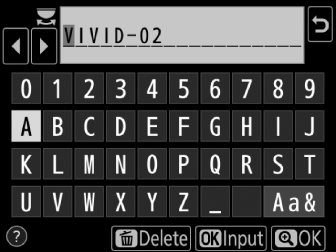
-
По умолчанию новые Picture Control получают имена путем добавления двухзначного номера (присваиваемого автоматически) к имени существующего Picture Control . Перейдите к шагу 7, чтобы продолжить без переименования Picture Control , или переименуйте Picture Control , как описано в разделе «Ввод текста» ( Text Entry ). Имена пользовательских Picture Control могут иметь длину до девятнадцати символов. Любые символы после девятнадцатого будут удалены.
-
-
Нажмите кнопку X ( T ).
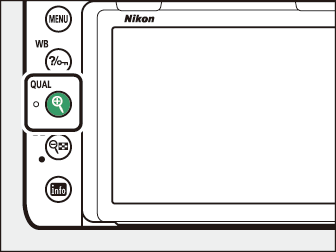
-
Ввод текста закончится.
-
Новый Picture Control будет добавлен в список Picture Control .
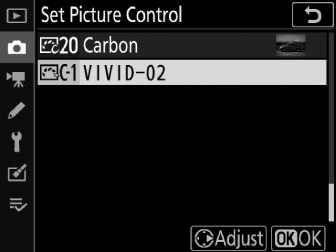
-
Исходная предустановка Picture Control , на которой основан пользовательский Picture Control , обозначается значком в правом верхнем углу экрана редактирования.
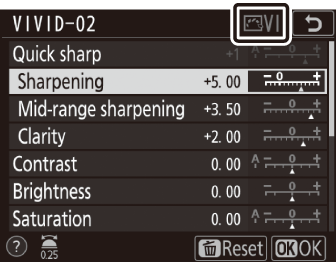
Параметры, доступные для пользовательских Picture Control, такие же, как и те, на которых основан пользовательский Picture Control .
Пункт [
] в меню [
] предлагает параметры, перечисленные ниже. Используйте эти параметры для копирования пользовательских Picture Control на карты памяти и с них (эти параметры доступны только с картой памяти в слоте 1 и не могут использоваться с картой в слоте 2). После копирования на карты памяти Picture Controls можно использовать с другими камерами или совместимым программным обеспечением.

-
[ ]: копирование пользовательских Picture Control с карты памяти в пользовательские Picture Control от C-1 до C-9 на камере и присвоение им желаемых названий.
-
[ ]: удаление выбранных пользовательских Picture Control с карты памяти.
-
[ ]: копирование пользовательского режима Picture Control (C-1–C-9) с камеры в выбранное место (от 1 до 99) на карте памяти.

